秋のイラストに彼岸花を描きたいけれど、花びらの形が複雑で難しそう……。彼岸花を簡単に描く方法はないかな?
今回は、SNSで流行っていた彼岸花を簡単に描く手順や、CLIP STUDIO PAINT(クリスタ)で使える彼岸花のカスタムブラシを見ていきましょう。
この記事の目次
彼岸花の簡単な描き方
彼岸花とは
彼岸花は9月頃の秋に咲く花です。別名で曼珠沙華(まんじゅしゃげ)とも呼ばれており、6枚の花弁や大きく弧を描いている雄しべ・雌しべが特徴的です。彼岸花は赤色の印象が強いですが、ピンク色・黄色・白色と、様々な種類の彼岸花が存在します。
初心者でもできる簡単な彼岸花の描き方です!! pic.twitter.com/Oym2yunOW3
— サポタ (@sapota_clone) October 4, 2020
SNSでバズっていた、サポタ様(@sapota_clone)による彼岸花の描き方ツイートです。初心者でも簡単に描けるとのことで、動画の手順を参考に彼岸花を描いてみましょう。
※ご紹介する解説はサポタ様の許可を得て掲載しています。
1.彼岸花の花弁の描き方
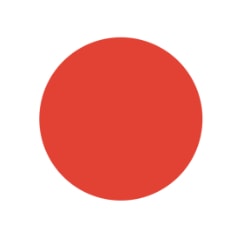
ペイントソフトに入っているデフォルトの丸いブラシで点を打ちます。Gペンなどの輪郭がはっきりとしたブラシが適しています。
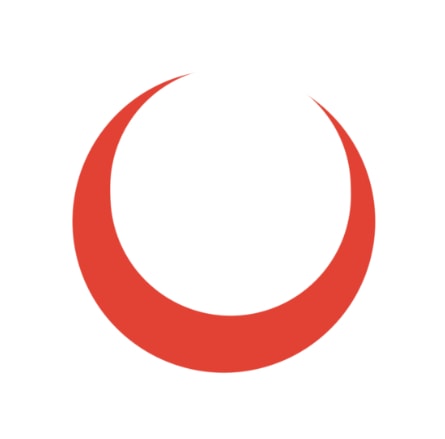
少し小さいサイズの消しゴムツールで部分的に消します。輪郭の硬い消しゴムツールを使用しています。

三日月マークのような図形を3つに複製して、回転ツールで向きを変えながら配置します。

花弁の形にバリエーションをつけます。楕円ツールや消しゴムツールを使用しています。

描いた花弁を3つに複製して、移動ツールでお好みの位置に配置します。
2.彼岸花の雌しべ・雄しべの描き方
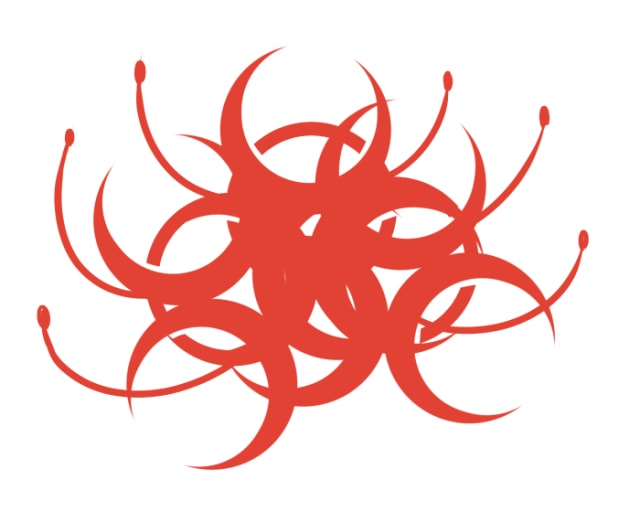
花弁から外に飛び出しているように、雌しべ・雄しべを描きます。ペイントツールの手ぶれ補正を強めにして大胆にブラシを動かすと、歪みの少ない曲線を描くことができます。
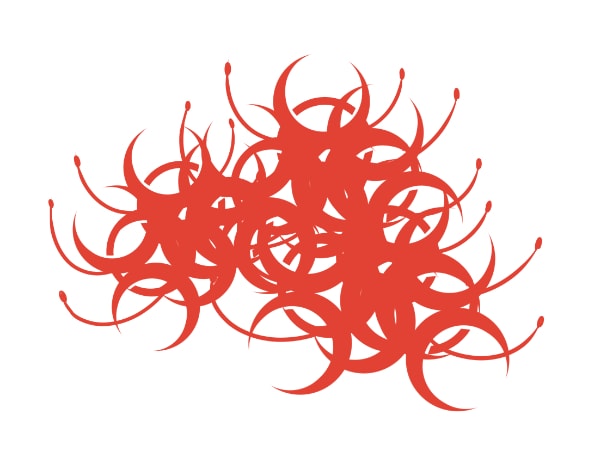
花の部分を3つに複製します。複製した花は、角度や大きさに変化をつけて配置すると自然に見えます。
3.彼岸花の茎の描き方
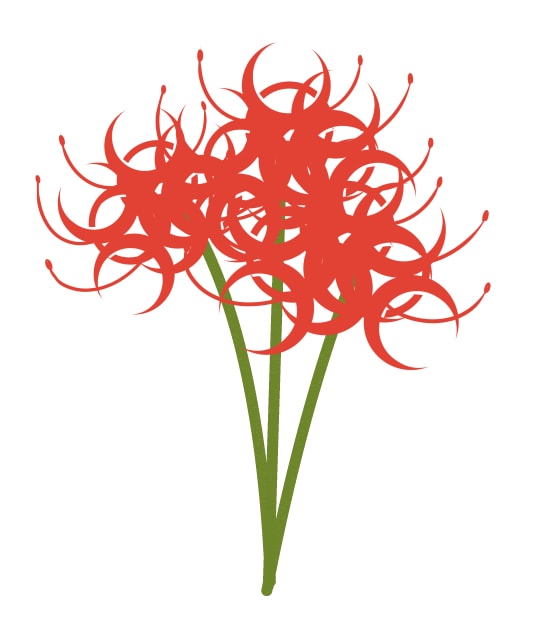
茎を描くための新規レイヤーを作成します。曲線ツールで線を引いて彼岸花が完成しました。
難しそうな形をしている彼岸花ですが、単純な図形を複製していくことで彼岸花のシルエットを表現することが可能です。この手順なら、初心者の方や植物を描くのが苦手な方でも彼岸花が描けそうですね!
4.彼岸花に陰をつける
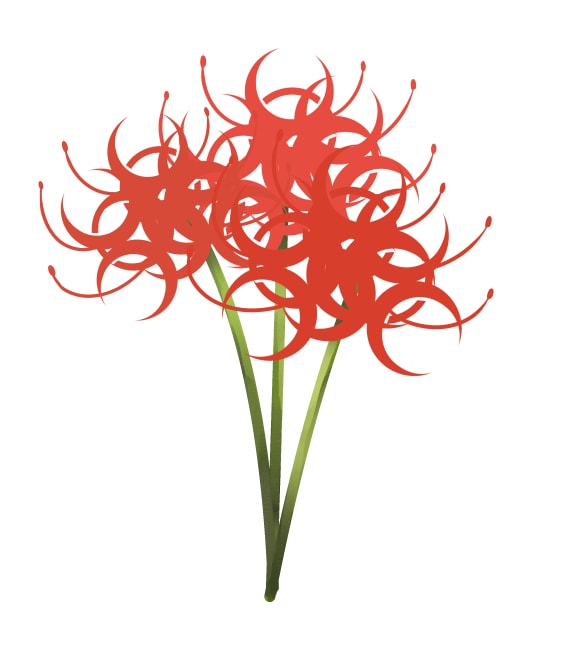
彼岸花のシルエットが完成したので、ペイントツールのクリッピングマスクの機能を使えば陰影をはみ出さずに塗ることができます。
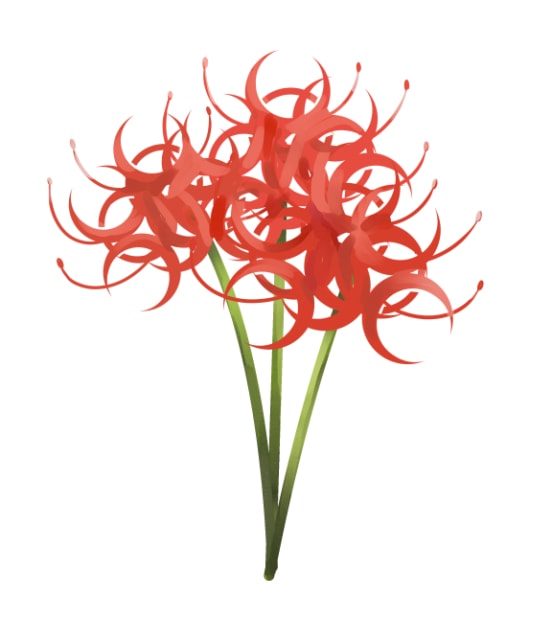
下地の色より明るい色・暗い色を使って花や茎に明度差をつけています。
彼岸花が簡単に描けるカスタムブラシ・素材集
彼岸花のカスタムブラシや素材集を利用することで、短時間で簡単にイラストを仕上げることができます。CLIP STUDIO ASSETSではクリスタで使える様々なカスタムブラシ・素材が公開されています。
CLIP STUDIO ASSETSからダウンロードした素材は、クリスタのメニューの〈ウインドウ〉→〈素材〉→〈素材〔全ての素材〕〉で表示される素材パレットの中に格納されています。
ダウンロードした素材がブラシ素材の場合は、サブツールパレットへドラッグ&ドロップで持っていき、カスタムブラシとして使用することができます。画像素材の場合は、キャンバスに直接ドラッグ&ドロップをすることで素材を使用することができます。
※カスタムブラシ・素材集のURLリンクは記事の末尾に記載しています。
色合いが豊かな「彼岸花ブラシ」

「彼岸花ブラシ」を使えば様々な色の彼岸花を簡単に描くことができます。赤・白・黄と色合いが豊富なので、カラフルな彼岸花を描きたいときに使ってみてください。
線画や茎の有無が選べる「彼岸花素材集」

「彼岸花素材集」は、彼岸花の花・茎のイラストが入っている素材集です。線画の有り・無しを選べるので、用途に合わせて使い分けることができます。
自由に色を選べる「彼岸花(花)」
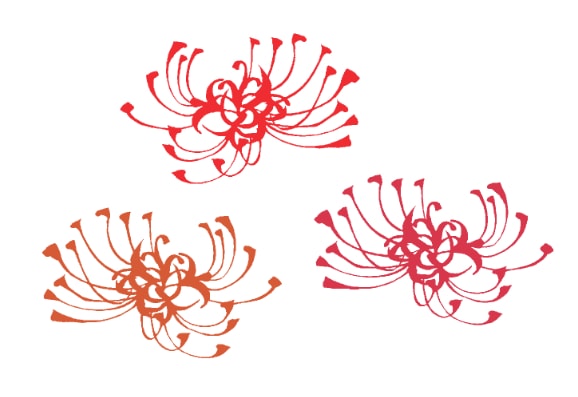
「彼岸花(花)」はClipStudioOfficialが投稿しているブラシ素材で、彼岸花のシルエットを簡単に描くことができます。ブラシ先端素材として登録されてあるので、選択している描画色で彼岸花を描くことができます。
まとめ
彼岸花をデフォルトブラシや図形ツールで描く手順や、CLIP STUDIO ASSETSで公開されている彼岸花のカスタムブラシのご紹介でした。彼岸花は花びらの形や色合いが特徴的で、イラストにしても映える題材です。彼岸花を描く予定の方は、ご紹介した描き方やCLIP STUDIO ASSETSのカスタムブラシを試してみてください。花は群で描くケースが多いので、一つの花びらや茎の部分を素早く描くことができれば時間短縮にも繋がると思います。













